Android スマートフォンは常に気が散る原因になっていますか?そこでフォーカスモードが役に立ちます。 Android でフォーカス モードを設定して使用する方法は次のとおりです。
フォーカス モードは、Android の Digital Wellbeing 機能スイートの一部です。名前はその内容を要約していますが、要するに、フォーカス モードは気が散るアプリとその通知を一時停止することで集中力を維持するのに役立ちます。
Android デバイスで Android 10 以降が実行されている場合は、フォーカス モードを手動で有効にするか、スケジュールに従って自動アクティブ化するように設定できます。 Android でフォーカス モードを設定して使用する方法については、この記事を読んでください。
Android のフォーカス モードとは何ですか?
フォーカス モードは、Android デバイス上の気が散るアプリや通知を一時停止して、作業を完了できるようにする Digital Wellbeing 機能です。 邪魔しないでください と同様に実行されますが、注意をそらす視覚的なトリガーを停止することを目的としています。また、セットアップも簡単で、iPhone および Mac 用の Apple バージョンのフォーカス モード よりも混乱が少なくなります。
Android でフォーカス モードを有効にするか、スケジュールに従ってアクティブになるように設定すると、気が散るリストに追加したアプリはグレー表示されます。また、この機能を無効にするまで、それらのアプリからの通知は受信されません。
それにもかかわらず、フォーカス モードでは、一時停止することを選択したアプリの使用が完全に制限されるわけではありません。いつでも数分間「休憩」したり、フォーカス モードを無効にしたりできます。そのため、フォーカス モードを最大限に活用するには、やはり自制心が必要です。
Android フォーカス モードを設定する方法
フォーカス モードは、Android スマートフォンの Digital Wellbeing とペアレンタル コントロールの設定ペインから設定できます。次の手順は、Android を実行している Google Pixel でのプロセスを示しています。
1. Android スマートフォンで 設定アプリを開きます。ホーム画面にアプリドロワーが表示されない場合は、アプリドロワーを確認してください。
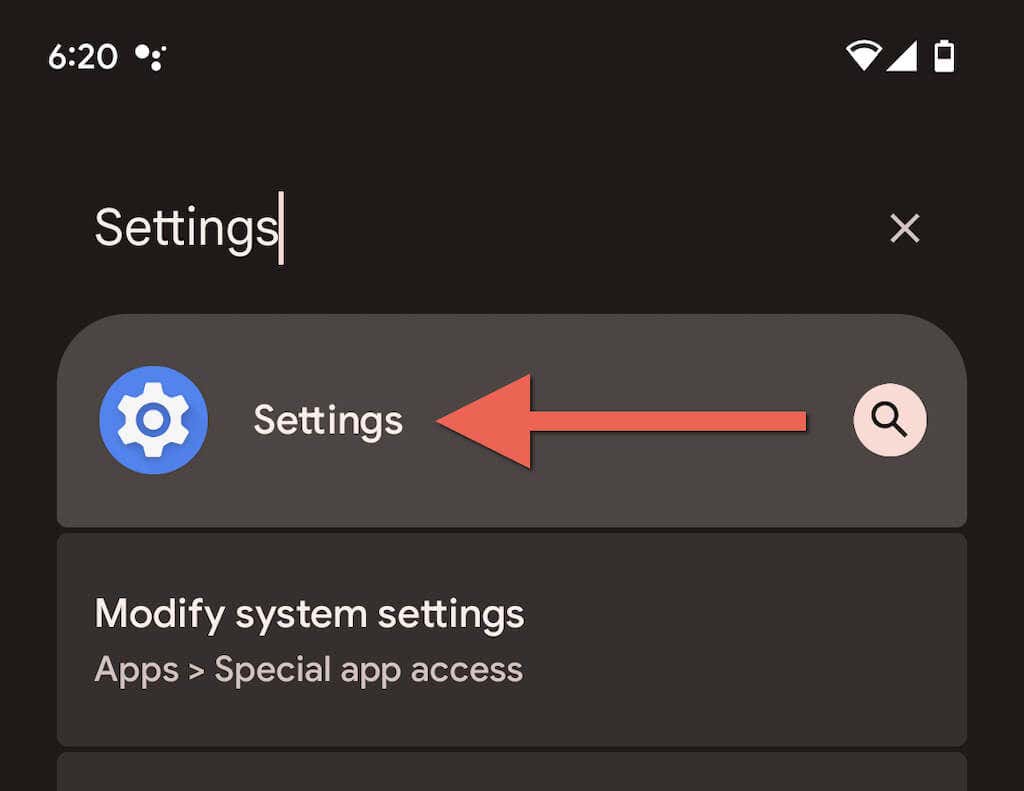
2.下にスクロールして、Digital Wellbeing と保護者による使用制限>フォーカス モードをタップします。
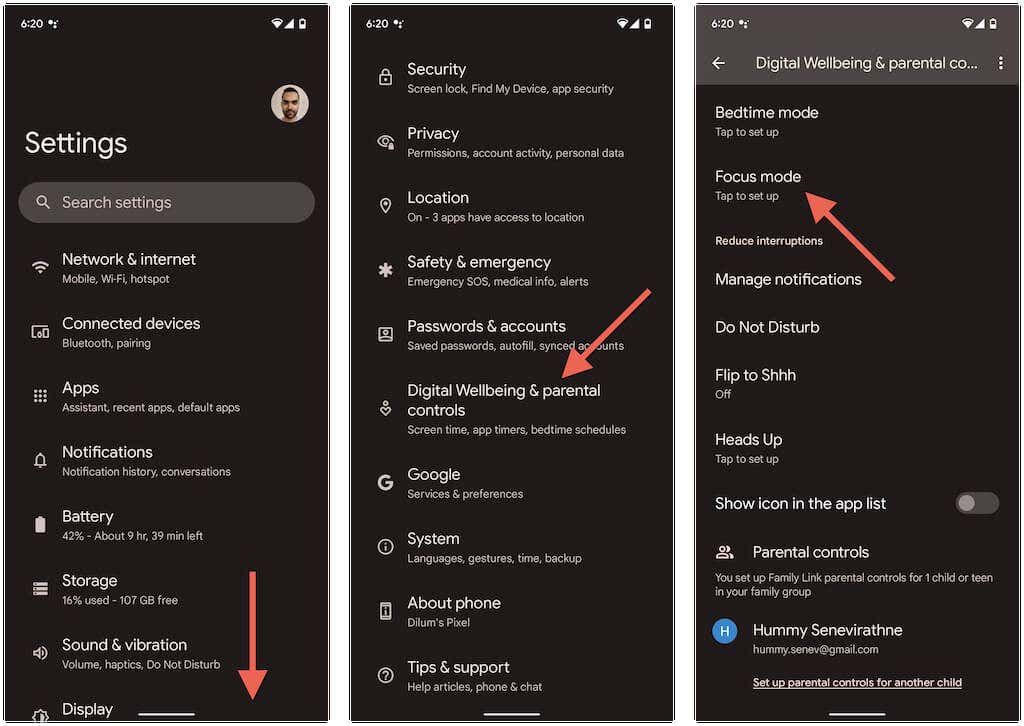
3.フォーカス モード中にブロックするアプリ (Instagram や WhatsApp などのソーシャル メディア アプリなど) を選択します。電話、Play ストア、設定などの重要なアプリをブロックすることはできません。
ヒント: Digital Wellbeing ページの上部にあるデバイス使用状況グラフを確認して (1 画面戻ります)、最も多くの画面時間を使用している特定のアプリについてより明確に把握できます。.
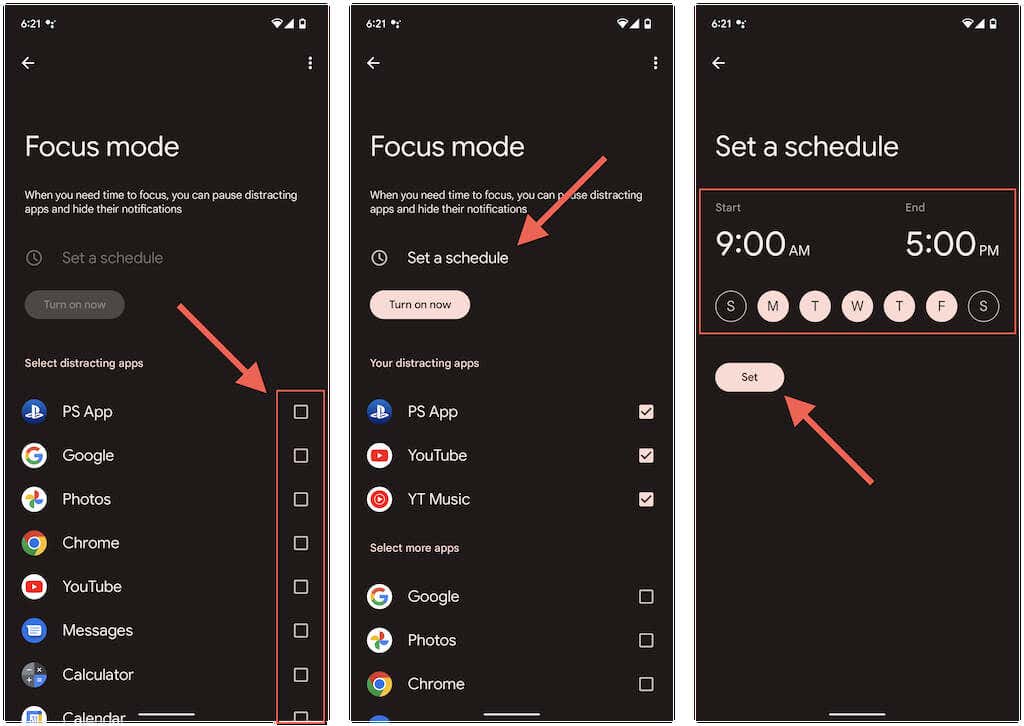
フォーカス モードをスケジュールに従って自動的に有効にする場合は、必要に応じて、スケジュールを設定をタップします。次に、開始と終了の時間を選択し、フォーカス モードを自動的にオンにする日を選択して、設定をタップします。
4. 今すぐオンにするをタップして、フォーカス モードを有効にします。
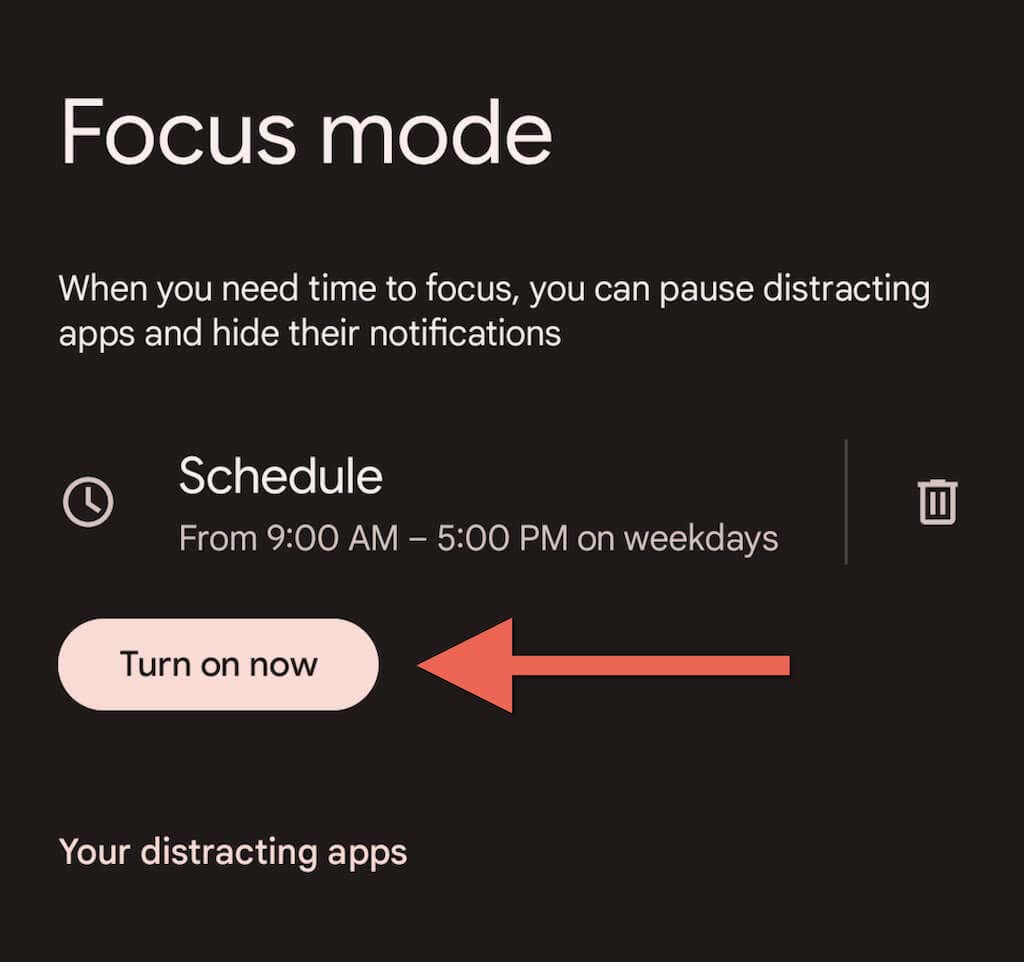
5.フォーカスモードがアクティブになりました。設定アプリを終了します。
注: スマートフォンで Android のカスタム バージョンが実行されている場合、フォーカス モードの動作が異なる場合や、追加のオプションが含まれる場合があります。たとえば、One UI を備えた Samsung Galaxy デバイスでは、フォーカス モードを使用して、機能をアクティブ化するときに選択できるアプリのグループを作成できます。
Android スマートフォンでフォーカス モードを使用する方法
フォーカス モードがアクティブな場合、制限することを選択したアプリは Android のホーム画面とアプリ ドロワーでグレー表示されます。携帯電話では、これらのアプリからの通知やアラートも一時停止されます。通知領域には表示されません。
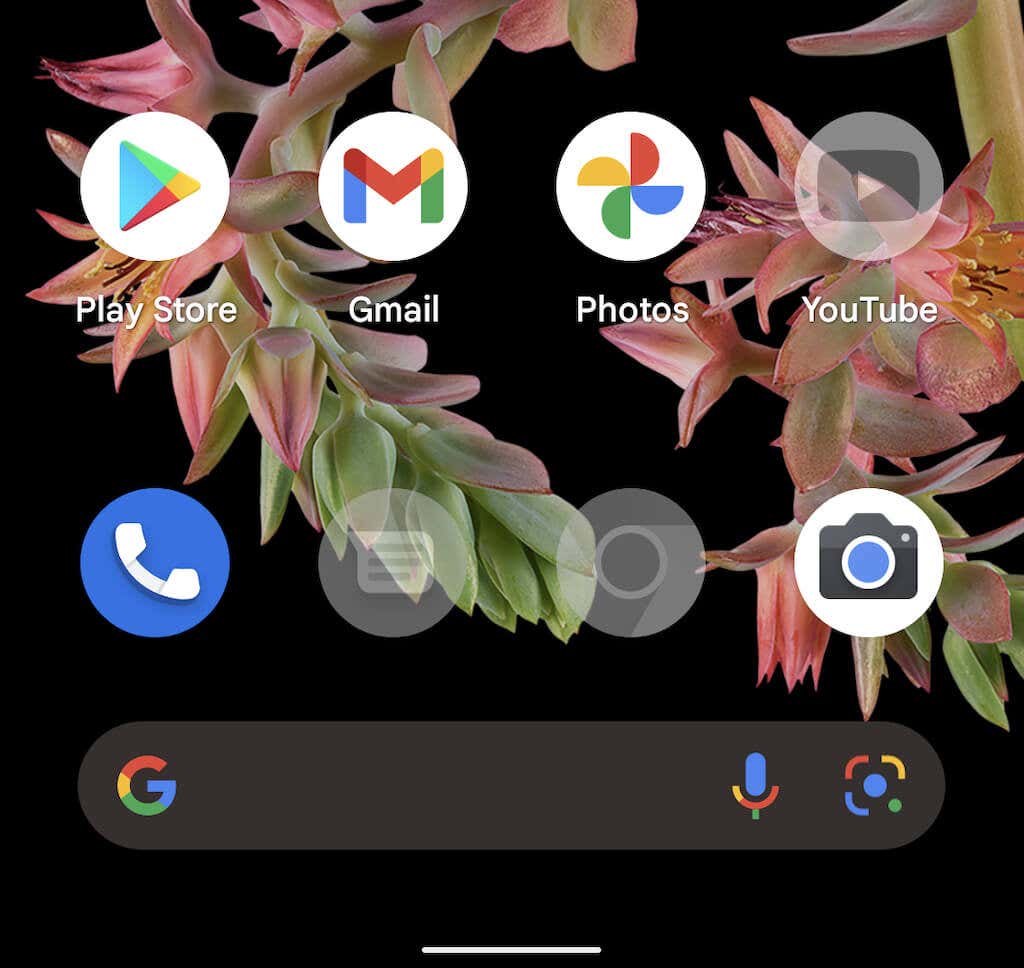
グレー表示されたアプリをタップした場合は、OKを選択して「フォーカス モードがオンです」という通知を確認するか、アプリを 5 分間使用するオプションを選択して使用しますアプリを 5 分間起動します。より長い休憩を取るには、画面の上部から下にスワイプし、継続的な Digital Wellbeing 通知で [休憩を取る] をタップします。この機能を無効にする場合は、[一時的にオフにする] をタップすることもできます。
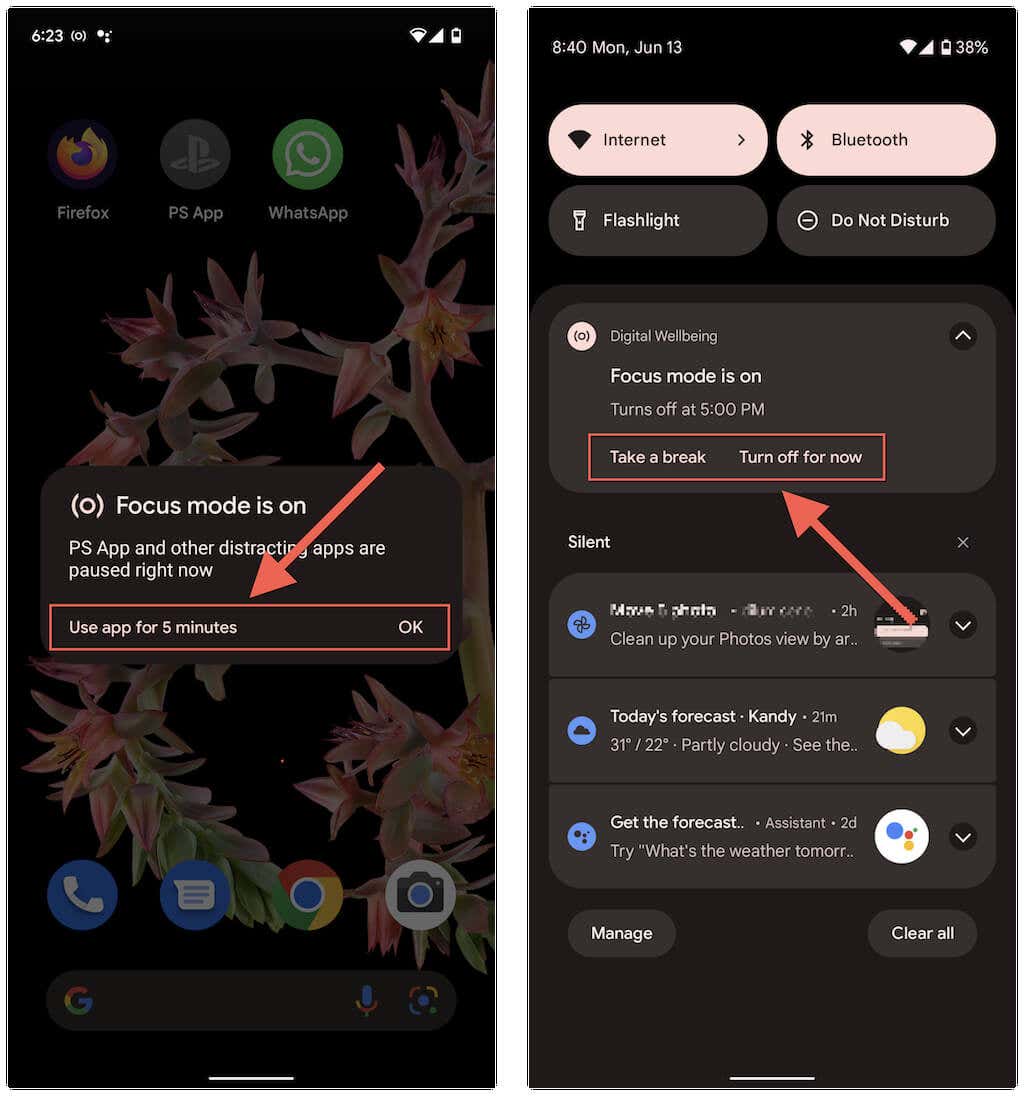
設定>Digital Wellbeing とペアレンタルコントロール>フォーカス モードに戻ると、いつでもフォーカス モードでアプリを追加または削除したり、スケジュールを変更したりできます。スパン>.
フォーカス モード タイルをクイック設定に追加する方法
デフォルトでは、フォーカス モードを設定すると、Android スマートフォンでデバイスのクイック設定ペインまたは通知シェードにフォーカス モード タイルが自動的に追加されます。
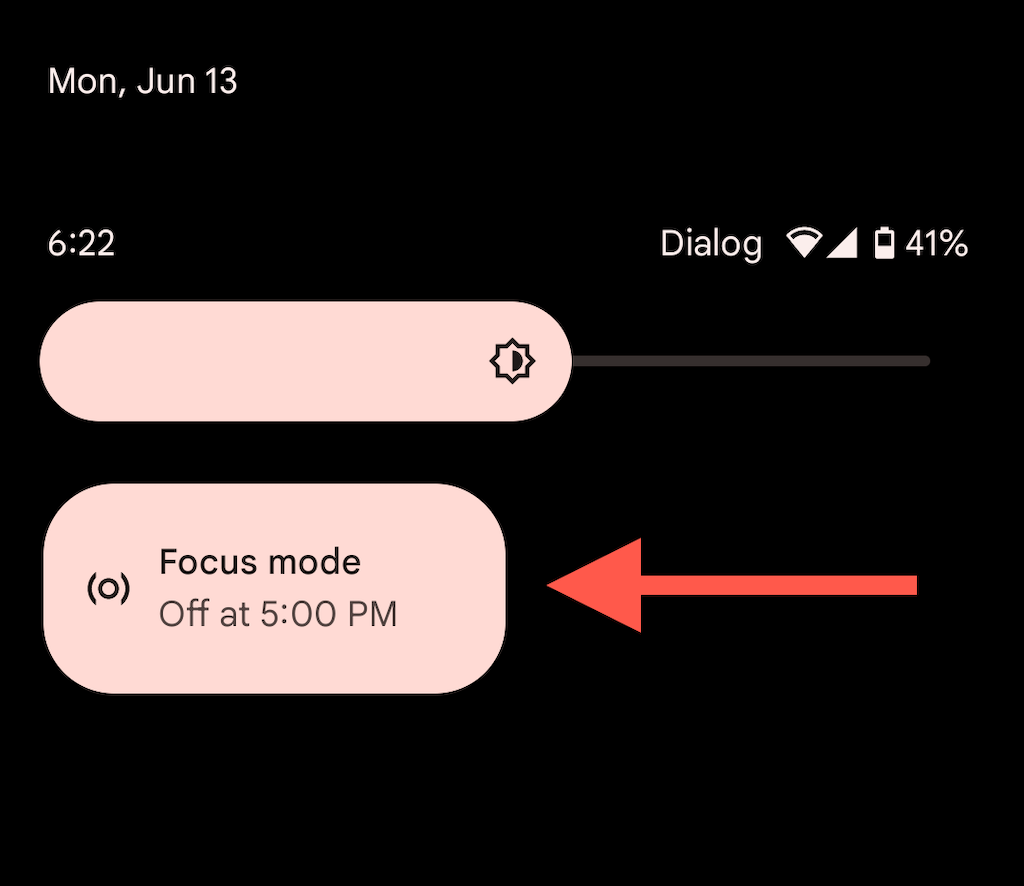
これにより、フォーカス モードを手動で有効にするのが簡単になり、タイルを長押しすることでフォーカス モードの設定にすばやくアクセスできるようになります。
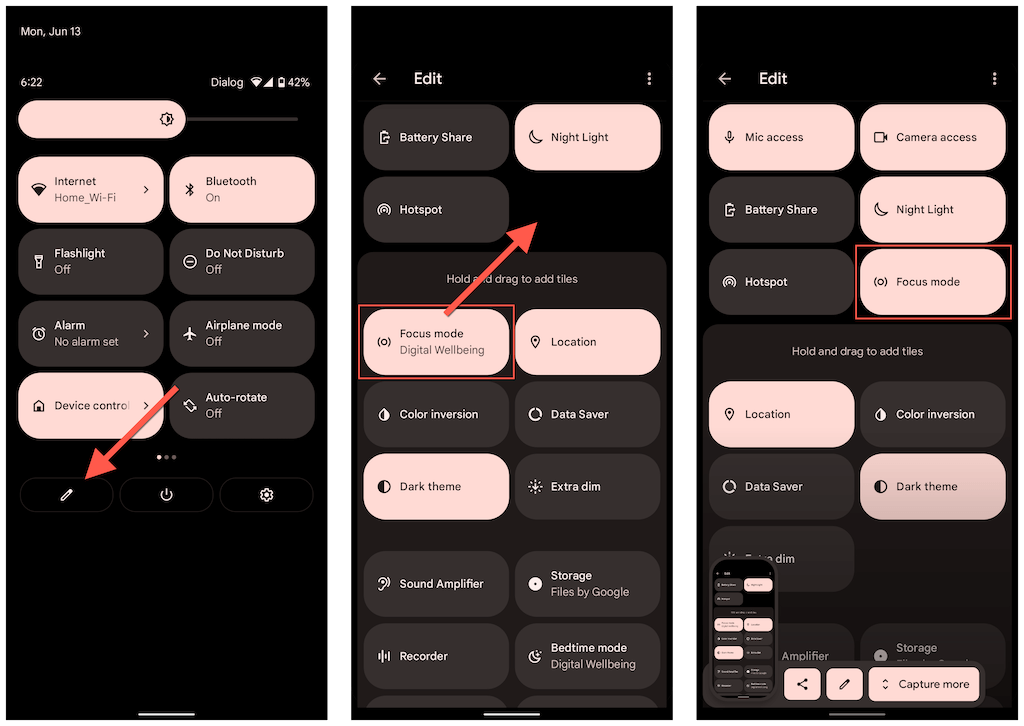
フォーカス モード タイルが表示されない場合は、手動で追加できます。これを行うには、[クイック設定] ペインを開き、鉛筆アイコンをタップします。次に、フォーカス モードをアクティブなタイルのグループにドラッグ アンド ドロップします。.
集中力を維持
フォーカス モードは、Android スマートフォンへの優れた追加機能であり、他のアクティビティに取り組む際の先延ばしを防ぐ素晴らしいツールです。最良の結果を得るには、Android 上のその他の Digital Wellbeing 機能 と組み合わせることを検討してください。
.